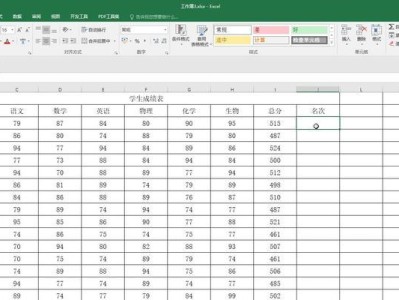在使用电脑一段时间后,不可避免地会出现各种问题,如系统运行缓慢、软件崩溃等。这时,重装Win10系统是一个不错的选择,可以让你的电脑重新焕发活力。本篇文章将为大家详细介绍Win10重装的步骤和注意事项,帮助你轻松完成重装操作。

文章目录:
1.备份重要文件和数据

在进行系统重装之前,首先需要备份重要文件和数据,以免丢失。可以将文件保存到外部硬盘或云存储服务中,确保数据的安全性。
2.准备安装介质
获得Win10系统的安装介质非常重要,可以通过官方渠道下载系统镜像文件,并将其制作成启动盘。或者,如果你拥有Win10安装光盘,也可以使用光盘进行安装。

3.调整BIOS设置
在重装系统之前,需要进入电脑的BIOS界面,确保系统从启动盘或光盘启动。具体步骤是在开机时按下相应的热键(通常是F2、F10或Delete键)进入BIOS设置界面,然后找到"Boot"或"启动顺序"选项,将启动顺序调整为首先从启动盘或光盘启动。
4.开始安装系统
重启电脑后,系统会从启动盘或光盘启动,进入Win10安装界面。按照提示选择安装语言、时区等设置,然后点击"安装"按钮开始安装系统。
5.选择分区并格式化
在安装界面的分区选择步骤中,可以选择将系统安装在现有分区上,或者创建新的分区进行安装。在选择分区之后,记得点击"格式化"按钮清除旧的系统文件和数据,以确保安装的系统能够正常运行。
6.系统安装和设置
系统安装过程需要一些时间,请耐心等待。安装完成后,根据系统提示进行一些基本设置,如选择用户名、密码等。此外,还可以选择是否使用微软账户登录系统。
7.更新系统补丁
安装完成后,及时更新系统补丁非常重要,可以通过WindowsUpdate自动下载和安装最新的系统更新。这样可以确保系统的安全性和稳定性。
8.安装驱动程序
系统安装完成后,还需要安装相应的驱动程序,以确保硬件设备的正常运行。可以通过设备管理器查找并下载最新的驱动程序,或者访问电脑制造商的官方网站获取相应的驱动程序。
9.安装常用软件
在系统重装完成后,还需要安装一些常用软件,如浏览器、办公套件等。可以根据个人需要选择并下载相应的软件,并进行安装和设置。
10.恢复个人文件和数据
在完成系统安装和软件设置后,可以将之前备份的个人文件和数据恢复到电脑中。这样可以保证你的个人文件和数据完整无误。
11.优化系统性能
重装系统之后,为了让电脑更加流畅,可以进行一些系统性能优化操作。例如清理无用的临时文件、关闭开机启动项等,以提升系统的运行速度。
12.安装杀毒软件
为了保护电脑的安全,安装一个可靠的杀毒软件非常重要。可以选择知名的杀毒软件品牌,并及时更新病毒库,确保电脑不受病毒和恶意软件侵害。
13.设置系统备份
为了防止未来出现类似问题,建议设置系统备份功能。可以使用系统自带的备份工具或第三方备份软件,定期备份系统和重要文件,以便在需要时能够快速恢复。
14.注意事项
在重装系统过程中,需要注意一些细节问题。例如,确认安装介质的完整性、选择合适的安装选项、保持网络连接等。遵循这些注意事项可以避免一些常见的问题和错误。
15.享受焕然一新的电脑
经过以上步骤,你的电脑将焕然一新,系统运行更流畅,软件运行更稳定。现在,你可以尽情享受重新装机后的愉快使用体验了!
通过本文的介绍,你已经了解了Win10重装的步骤和注意事项。重装系统可以让你的电脑焕然一新,提高系统性能和稳定性。希望本文对你进行Win10重装提供了有价值的指导和帮助。祝你成功重装并享受新的电脑体验!